 Für eines meiner Bastelprojekte war ich auf der Suche nach einem Router der mit OpenWrt läuft. Der Klassiker unter diesen Geräten, der Lynksys WRT54GL, ist mir jedoch eindeutig zu teuer gewesen und so bin ich während meiner Suche auf den TP-Link WR703N gestoßen. Dabei handelt es sich um einen sehr kompakten Router, der sogar per USB(-Strom) läuft und sich mit ein wenig Einsatz in einen OpenWRT Router verwandeln lässt.
Für eines meiner Bastelprojekte war ich auf der Suche nach einem Router der mit OpenWrt läuft. Der Klassiker unter diesen Geräten, der Lynksys WRT54GL, ist mir jedoch eindeutig zu teuer gewesen und so bin ich während meiner Suche auf den TP-Link WR703N gestoßen. Dabei handelt es sich um einen sehr kompakten Router, der sogar per USB(-Strom) läuft und sich mit ein wenig Einsatz in einen OpenWRT Router verwandeln lässt.
Ein unschlagbares Argument für den TP-Link ist meiner Meinung nach der Preis. Einen neuen OpenWRT tauglichen Router für unter 30€ findet man wohl eher selten. Ich habe meinen bei eBay für 16€ inkl. Versand geschossen. Momentan gibt es so ein günstiges Angebot nicht mehr, jedoch ist auch der aktuelle Preis von 25€ wirklich ok. Ein paar Bilder vom Unboxing findet ihr am Ende dieses Blogposts.
Wo kann ich den TP-Link WR703N kaufen?
- ~21€ bei eBay (Achtung: Lieferzeiten beachten – Lieferung aus China!)
25,99€ bei Amazon(nicht mehr verfügbar)
OpenWRT auf TP-Link WR703N flashen
Bevor es losgeht benötigt ihr die folgenden Dinge:
- Lankabel
- TP-Link WR703N + USB-Kabel
- OpenWRT Firmware (Release: attitude_adjustment => 12.09-rc1)
Hinweis: Wenn ihr nicht eines der oben verlinkten Images nehmt, dann achtet darauf, dass ihr ein squashfs-factory.bin und nicht ein sysupgrade.bin Image nehmt! Danke an eric für den Hinweis.
Die Sache mit der Firmware ist etwas mit Vorsicht zu genießen. Das oben verlinkte Image ist nur für WR703N Router geeignet, deren original Firmware Version höchsten 1.6 ist. Wer einen der Router mit Firmware 1.7 erwischt hat, muss in den sauren Apfel beißen und sich das Image selber kompilieren, da es bisher keine vorkompilierte Version gibt.
Wie man ein OpenWrt Image kompiliert, könnt ihr hier lesen. Die Sourcen für die 1.7er Router bekommt ihr hier. Wie ihr überprüfen könnt, ob ihr einen der biestigen 1.7er Router habt, erkläre ich im ersten Schritt der Anleitung, da dies am besten Anhand des dortigen Screenshots geht.
Wenn ihr alles zusammen habt, versorgt ihr als erstes den Router mit Strom. (Entweder per USB-Kabel direkt an euren Rechner oder mittels des mitgelieferten USB-Netzteils.) Danach schließt ihr den Router per LAN-Kabel an euren PC und deaktiviert ggf. eure bestehenden WLAN-Verbindungen. Der Aufbau sollte dann in etwa wie folgt aussehen:
Schritt 1:
Öffnet einen Browser eurer Wahl und ruft http://192.168.1.1 auf. Wie unschwer zu erkennen ist, ist das komplette Admin-Interface leider auf Chinesisch. Deshalb habe ich euch nachfolgend zu jedem Schritt Screenshots gemacht, damit nichts schief gehen kann.
Navigiert bis zu obigem Bildschirm und wählt dann das zuvor heruntergeladene OpenWRT Firmware Image aus.
Wichtig: Bevor es weitergeht, solltet ihr an dieser Stelle überprüfen, ob ihr momentan die Firmware 1.7 auf eurem Router habt. Wenn unter dem Auswahlfeld “Build 120925” steht, dann habt ihr einen der oben beschriebenen Router mit Firmware 1.7 erwischt. Hier dürft ihr auf keinen Fall das oben verlinkte Image nehmen, sondern euch, wie beschrieben, eine spezielle Version des Images selber kompilieren! Solltet ihr dennoch das oben verlinkte Image nehmen, kann es zu einem Brick kommen. In diesem Falle könnt ihr den Router nur wieder herstellen, wenn ihr ihn öffnet und eine Serielle Schnittstelle anlötet…
Schritt 2:
Danach klickt ihr auf “uploaden” und bestätigt den Upload mit einem Klick auf “Ok”.
Nun sollte der Flashing-Prozess beginnen. Keine Angst, das Ganze kann ein paar Minuten dauern. Wer es nicht so mit der Geduld hat, kann sich ja zwischendurch einen Kaffee kochen gehen…
Während des Flashens entfernt bitte auf gar keinen Fall weder das Lan- noch das USB-Kabel. Das kommt gar nicht gut. Wenn der Flashvorgang beendet ist, startet der Router von alleine neu und ihr solltet automatisch vom Webinterface eures neuen OpenWRT Routers begrüßt werden.
Schritt 3:
Nun gilt es noch ein Passwort zu vergeben. Dies könnt ihr bequem über das Webinterface machen.
Nachdem ihr das Passwort gesetzt habt, ist selbstverständlich auch ein Zugriff per SSH möglich.
Das war’s auch schon. Ich wünsche euch viel Spaß mit eurem Low-Cost OpenWRT Router. Wer mag, kann mir gerne einen Kommentar hinterlassen und ein paar Worte darüber verlieren, wozu er ihn benutzen möchte. Ich freue mich immer über kreative Projekte anderer Bastler zu lesen. Mein Exemplar wird als “WLAN-Karte” für einen Arduino dienen. Wie versprochen nun noch die Bilder vom Router und dem mitgeliefeten Zubehör.
Wenn es doch mal “klemmt”
Wenn beim Flashen doch mal was schief gegangen ist oder ihr beim Konfigurieren daneben lagt, dann ist guter Rat teuer. Auch wenn augenscheinlich nichts mehr geht, lässt sich oft noch was retten. Eine Anleitung zum “unbricken” des Routers findet ihr hier.


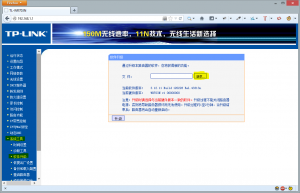
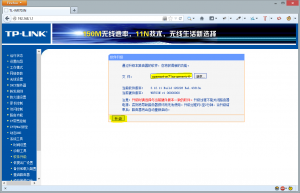
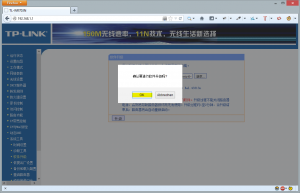

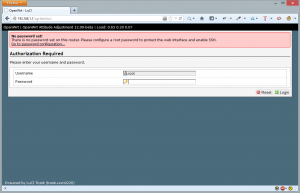

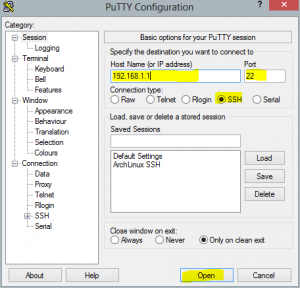
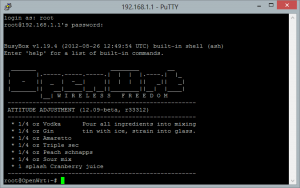







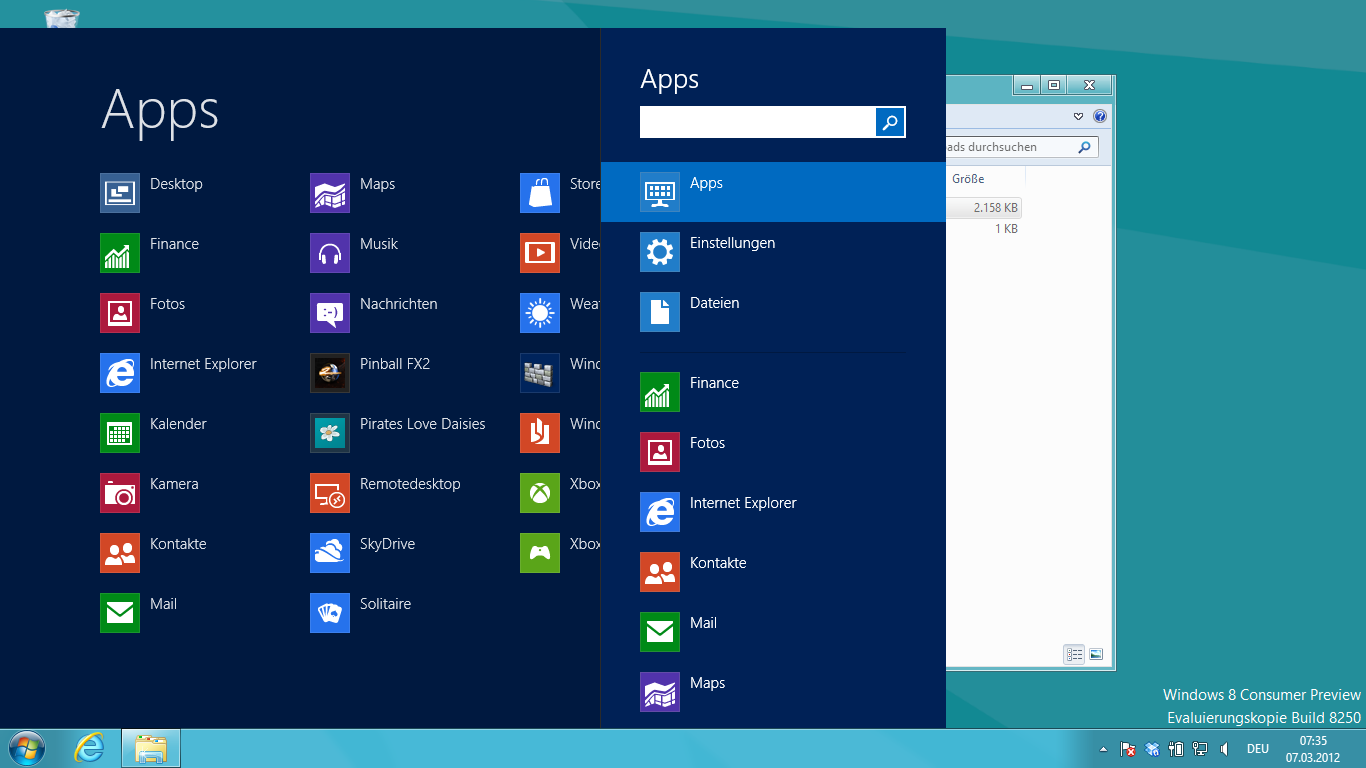
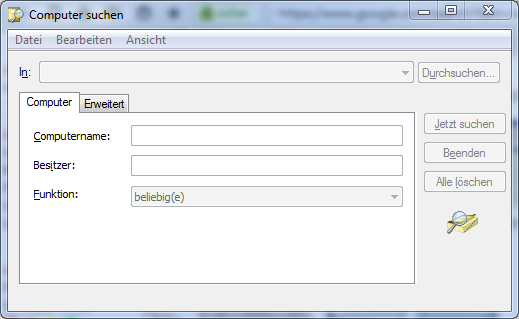
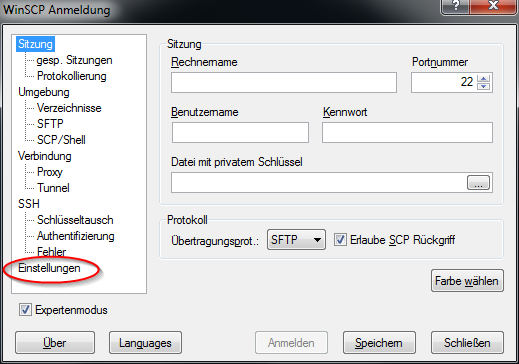
Mahlzeit,
habe heute 2x WR703N aus China bekommen (ca 1 Monat gewartet), es angeschlossen und musste dabei feststellen das nix passiert.. :(
hatte versucht via Browser und PuttY (192.168.1.1) mich einzuloggen und keine reaktion…
besteht iwie die möglichkeit den router zu retten?
Da passiert nichts, ohne das du irgendwas geflashed hast? Kommst du den auf das normale Webinterface? (Alle Netzwerkkarte aus, bis auf deine LAN-Karte. Router per LAN-Kabel mit PC verbinden. Router hochfahren. 2 Minuten warten und schauen ob du über den Browser auf den Router kommst.)
Hallo,
ich habe eben den WR703 erfolgreich eingerichtet. Allerdings funktioniert der Zugriff über Wlan nur wenn auch das LAN Kabel angesteckt ist. Auf meiner FritzBox wird der Router aber als WLAN Gerät erkannt. Was läuft da falsch?
Nach nochmaligen flashen und einrichten funktioniert das Teil. Habe es als Webradio mit madplay und einer kleinen USB-Soundkarte laufen.
Hallo Raffi,
danke für dieses tolles Tutorial! Ich habe nur zwei Ergänzungen, erstens wäre ein Hinweis zum richtigen Firmware-Image gut (squashfs-factory.bin und nicht das Systemupgrade sysupgrade.bin) und zweitens wäre es cool wenn du unten diesen Link zum Troubleshooting beifügst.
http://forums.openpilot.org/blog/52/entry-92-unbrick-wr703n-wifi-router/
Liebe Grüße
Eric
Hallo Eric,
danke für die Hinweise. Habe den Artikel soeben überarbeitet und deine beiden Tipps mit einbezogen.
Viele Grüße
Habe nach Deiner Anleitung zwei WR703 geflasht (Initial Version 1.6). Leider musste ich bei beiden Routern nach dem Flashen per RS232 das WiFi konfigurieren zum wieder Zugang zu bekommen.
Nach dem Flashen war die Ethernet-Schnittstelle nicht mehr ansprech- und konfigurierbar. Auch nicht im Failsafe-Mode…
Eine gute Erklärung für diese Symptomatik habe ich noch nicht gefunden.
Für meine Anwendung schränkt das nichts ein, das WiFi ist weiter zu gebrauchen.
Hast du das richtige Image ausgewählt?? Ich habe versehentlich das Systemupgrade (squashfs-sysupgrade.bin) anstelle von squashfs-factory.bin installiert. Danach war keine Verbindung über WIFI oder Lan möglich. Ich musste dann über die serielle Schnittstelle den Router wieder mit der Original-Firmware füllen und habe dann die squashfs-factory.bin installiert. Jetzt geht alles :-)
Hallo Raffi,
habe meinen erfolgreich mit Deiner Anleitung geflasht, hatte zum Glück nicht die 1.7 Firmware.
In Schritt 2 werden beim Mouseover über die auf Chinesisch beschrifteten Menüeinträge Hypertexte angezeigt, der wichtige zum Aufrufen des Firmware-Auswahldialoges (Bild 4 Deiner Galerie) ist so beschriftet:
http://192.168.1.1/userRpm/SoftwareUpgradeRpm.htm
Wie ich finde, gut interpretierbar!
Das heruntergeladene Image habe ich umbenannt in den kürzeren Namen openwrt.bin, weil das auf dieser Seite empfohlen wurde: http://wiki.openwrt.org/toh/tp-link/tl-wr703n
Vielen vielen Dank und Gruss
Rich
Hallo Rich,
danke für die Hinweise und Tipps. Das mit den Links macht Sinn. Das mit der Umbenennung des Images hatte ich noch gar nicht gesehen und kann nur aus meiner Position berichten, dass ich auch ohne Umbenennen des Images immer erfolgreich flashen konnte. Aber schaden wird es sicherlich nicht.
Viele Grüße
Gut zu lesen :-)
Ich habe mir gerade den TL-MR3020 bestellt, im Prinzip das gleiche Modell mit ein paar zusätzlichen LED’s. War dann allerdings auch direkt bei Amazon vorrätig, der 703 wäre aus England gekommen. Damit sollen dann ein Stockwerk höher 2 Sparc-Stations ohne WLan angeschlossen werden. Der MR3020 soll dann als Router zwischen Wlan und einem Switch dienen. (OpenWRT wird natürlich direkt aufgespielt :-)
Bin schon gespannt, wie sich das kleine Ding schlägt.
Viele Grüße,
Susi.